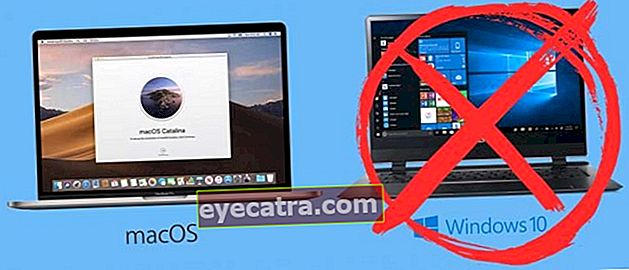Sådan redigeres fotos for at være så smukke som Lisa Blackpink (bærbar computer & mobiltelefon)
Ønsker du at kende det grundlæggende i fotoredigering, så dine fotos bliver lige så smukke som Lisa? Slap af, ApkVenue vil beskrive det fuldt ud her, både på bærbare computere og mobiltelefoner!
Fotoredigeringsaktiviteter er blevet en kapacitet, der ejes i denne æra. Hvorfor? Så de fotos, som vi uploader til sociale medier (medsos), er endnu bedre.
Selvom der er forskellige filtre leveret af sociale medier, er der tidspunkter, hvor vi vil give det et mere personligt præg.
ApkVenue giver dig måder at redigere fotos på både en bærbar computer og mobiltelefon, så dit ansigt er endnu smukkere, så smukt Lisa Blackpink!
Sådan redigeres fotos på en bærbar computer
Mange fotoredigeringsapplikationer er tilgængelige til bærbare computere. Bare sig det Adobe Photoshop, Corel Draw, indtil bare Maling.
Ved denne lejlighed vil ApkVenue forklare, hvordan man redigerer fotos ved hjælp af Photoshop.
Sådan redigeres Photoshop Photos
Photoshop har så mange værktøjer som du kan bruge, så det nogle gange kan gøre dig forvirret over, hvordan du bruger det.
I det mindste er der fem grundlæggende ting, som du skal mestre, hvis du vil forskønne dine fotos. Åh ja, Photoshop brugt i denne vejledning er versionen CC 2015.
1. Beskær billede for at forfine sammensætningen
Afgrøde aka billedbeskæring er sandsynligvis den teknik, vi bruger oftest, både på bærbare computere og mobiltelefoner. Du skal også være i stand til at bruge denne teknik i Photoshop.
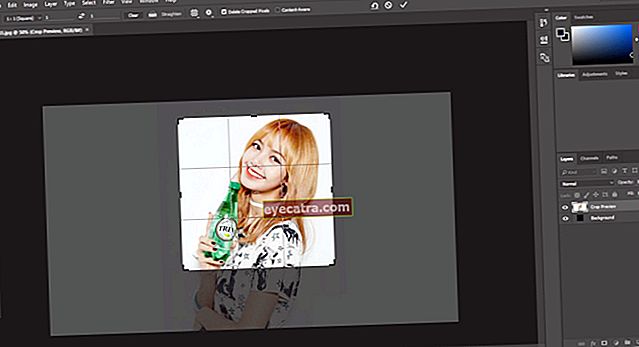
Metoden er let. Du skal kun vælge et ikon afgrøde som er i _ værktøjslinje_ til venstre. Du kan vælge det forhold, der passer til dine behov.
2. Juster lysstyrke og kontrastniveauer
Du kan justere lysstyrken og kontrastniveauerne for de fotos, du har. Tricket er at vælge funktionerne Lysstyrke og kontrast den i nederste højre hjørne.
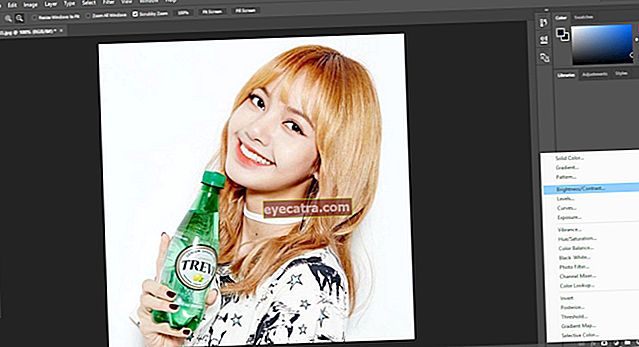
Dernæst skal du bare justere lysstyrken og kontrastniveauerne, du har brug for. Du kan også drage fordel af funktionerne auto for at få de resultater, der anbefales af Photoshop.
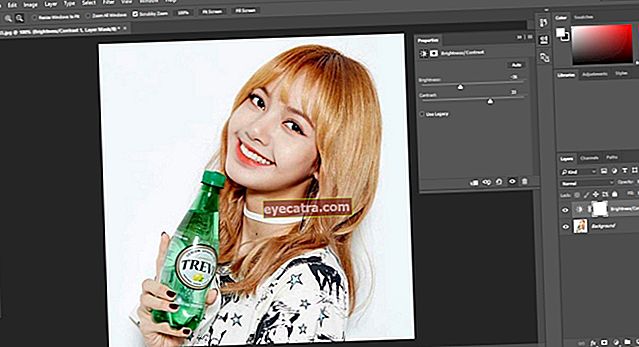
3. Justering af billedetone med kurver
Er der ikke mange filtre, der giver vores fotos et gammeldags udseende? Nå, i Photoshop er det selvfølgelig en meget nem at bruge funktion Kurver.
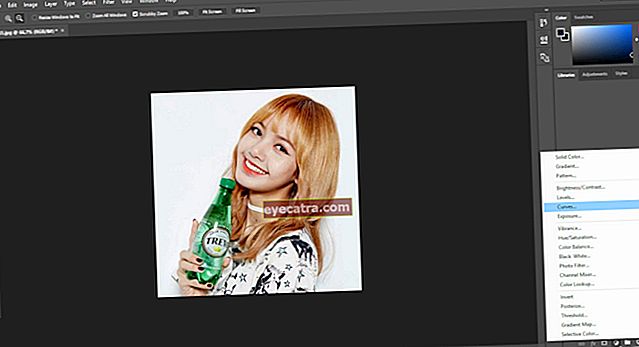
Denne funktion er placeret i samme bjælke som lysstyrke og kontrast, så du har ikke svært ved at finde den. I så fald kan du beslutte tone vil du have.
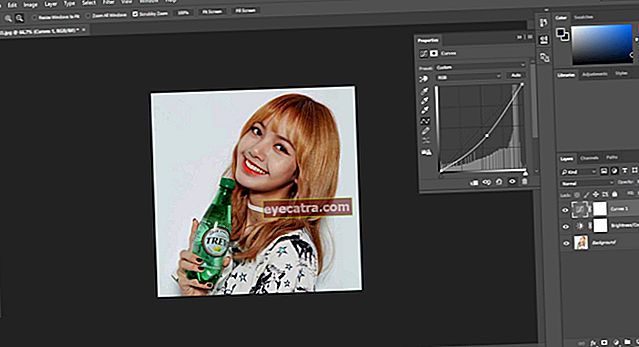
Du kan også indstille det ønskede farveniveau separat. Hvis du bruger RGB-mønsteret, kan du spille rød, grøn og blå alt efter din smag.
4. Fjernelse af baggrunden
Hvis du har brug for et PNG-billede, der skal bruges som WhatsApp-klistermærke, kan du virkelig bruge Adobe Photoshop.
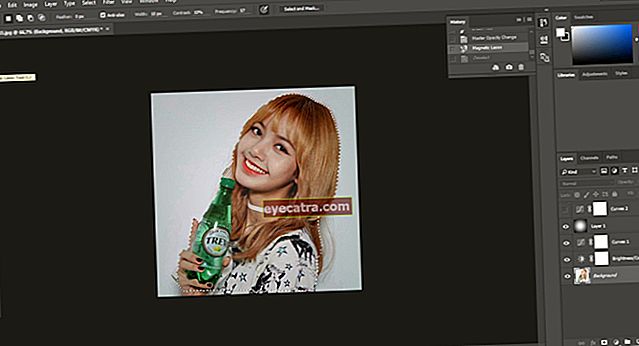
Du er nødt til at bruge Lasso-værktøj der findes i værktøjslinje. Jaka anbefaler at bruge det Magnetisk for at gøre det lettere.
Når du har valgt billedet, skal du beskære billedet og åbne en ny fil ved at trykke på Ctrl + N. Vælg en baggrund gennemsigtig, derefter sæt ind billedet tidligere i en ny fil.
For flere detaljer kan du læse ApkVenues artikel om denne!
5. Oprettelse af en sort / hvid-effekt (ANBEFALING)
En af de mest populære kameraeffekter er den sort / hvide effekt. ApkVenue fortæller dig, hvordan du bruger Photoshop.
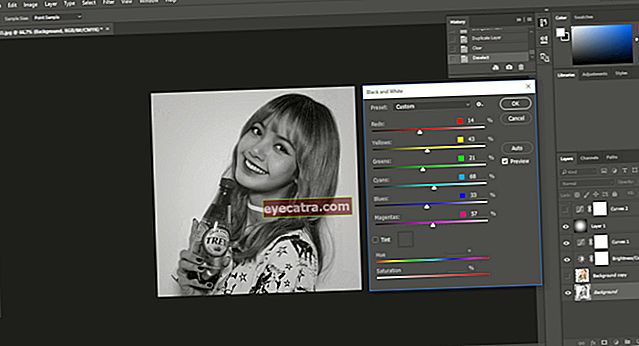
Metoden er let! Åben Billede> Justeringer> Sort / hvid. En hurtig måde at få dit billede sort / hvid på er at vælge en funktion auto som Jaka gjorde.
Sådan redigeres fotos på en mobiltelefon
ApkVenue forstår, at ikke alle har en bærbar computer. Men rolig, for du kan stadig gøre redigering ved hjælp af din mobiltelefon.
Der er mange bedste fotoredigeringsapplikationer tilgængelige på Android og iOS. men i denne artikel bruger forfatteren et eksempel ved hjælp af Picsart.
Sådan redigeres Picsart-fotos
Picsart er et fotoredigeringsprogram tilgængeligt på Android og iOS. Denne applikation er blevet downloadet mere end 100 millioner gange og få en vurdering 4.5.
Picsart har mange funktioner, som du kan bruge til at forbedre dine fotos. Her vil ApkVenue fortælle dig nogle nøglefunktioner, som du kan bruge.
Åh ja, hvis det er første gang du bruger denne applikation, er det første, du skal gøre, at vælge det billede, du vil redigere. Når du har valgt, kan du tilpasse dit foto.
1. Valg af et filter med kun et klik (ANBEFALING)
En af fordelene ved Picsart-applikationen er det store udvalg af filtre, den har. Du kan gøre dette ved at vælge menuen Effekt tilgængelig på startskærmen.
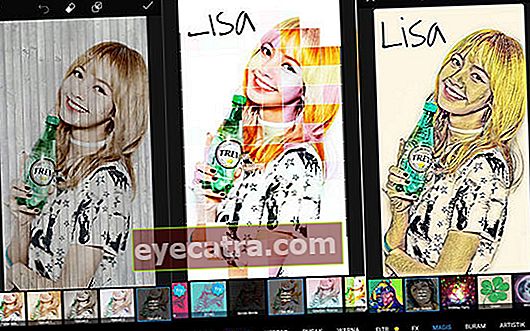
Der er flere typer filtre, der kan anvendes, f.eks Slør, Kunstnerisk, Pop Art, så længe Papir. Sprog afhænger indstilling-en ja!
2. Ændring af ansigtsudseende (ANBEFALING)
Tøver du med at gå til en salon, fordi du ikke er sikker på, hvilken farve du vil ændre dit hår til? Slap af, du kan simulere ved hjælp af funktionen Forskøn på Picsart.

Bortset fra at ændre hårfarve, kan du også ændre hudfarve, gøre tænderne lysere og endda øjenfarve. For drenge, pas på bander, mange kvinder bliver smukkere på grund af denne app!
3. Tilføjelse af indlæg
Du kan også tilføje skrivning efter eget valg. De tilgængelige skrifttyper varierer også, så det vil gøre dig forvirret over at vælge dem.

Vil du tilføje effekter? Tag det let, Picsart giver det helt sikkert til dig, fra opacitetsniveauet til at give en skyggeeffekt.
4. Giv en sløreffekt
Vil dine fotos have en smuk bokeh-effekt? Selvfølgelig kan du gøre det på Picsart. Selv ApkVenue har dine anbefalinger til andre applikationer, bare klik direkte her!
5. Bliv en tegneserie
Du gør dette ved at bruge filtrene i menuen Effekt. Men bortset fra PicsArt er der mange lignende applikationer, der kan gøre dine fotos til tegnefilm. Virkelig til stede alligevel!
Vil du vide andre applikationer, der kan gøre dit ansigt til en tegneserie? Bare kom forbi ved Jakas skrivning om denne!
Det er nogle måder at redigere fotos for at få dine fotos til at se endnu coolere ud. Men husk, inden du foretager redigering, skal du sørge for, at de fotos, du tager, er gode, så din indsats for at redigere fotos ikke er forgæves.
Hvis du har mestret alle teknikkerne ovenfor, vil du være ens Lisa deh! (Men jeg lover ikke)
Læs også artikler om Redigering af foto eller andre interessante artikler fra Fanandi Ratriansyah